电脑系统在线重装win10步骤图解
电脑怎么在线重装win10系统?其实在小熊软件中,重装系统有很多种方式,其中最简单的莫过于在线重装和本地模式重装。接下来小编就为大家介绍一下,在线怎么对电脑进行重装win10系统。如果有小伙伴感兴趣的话可以观看以下教程。
注意事项:
大家在利用小熊软件重装系统时,打开之前要记得提前将所有的杀毒软件关闭,以免造成重装失败。
准备工具:
1.一台正常联网的电脑
2.小熊一键重装系统软件
具体步骤:
1.在小熊界面中选择“一键装机”下的“重装系统”。检测完电脑的系统信息后,点击“下一步”开始操作。

2.选择系统进行下载,直接选择win10家庭版文件,接着点击“下一步”继续操作。
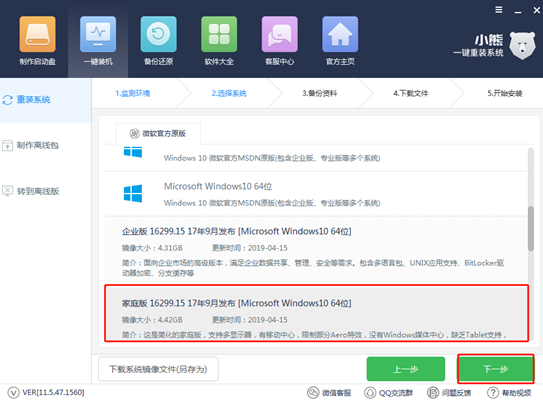
3.因为重装系统会将系统盘所有的数据进行格式化,所以大家可以根据自己需要在界面中选择重要的文件进行备份,接着点击“下一步”。
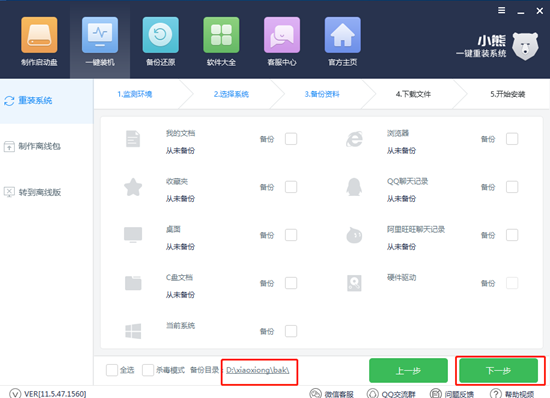
在弹出的询问窗口中点击“安装系统”即可。
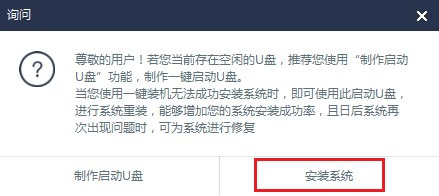
4.小熊自动为我们下载系统文件,请大家耐心等待一段时间即可。
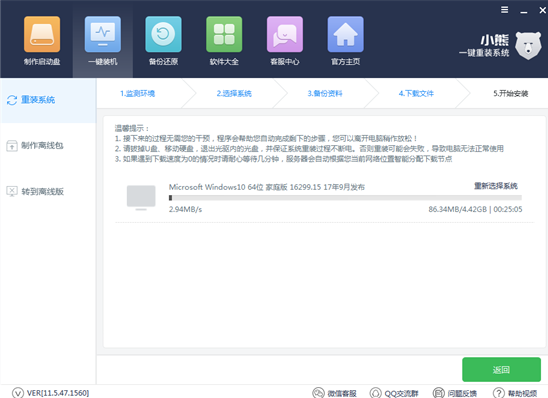
系统文件下载完成后对电脑进行重启。随后在windows启动管理器界面中选择“小熊PE系统安装模式”回车进入。
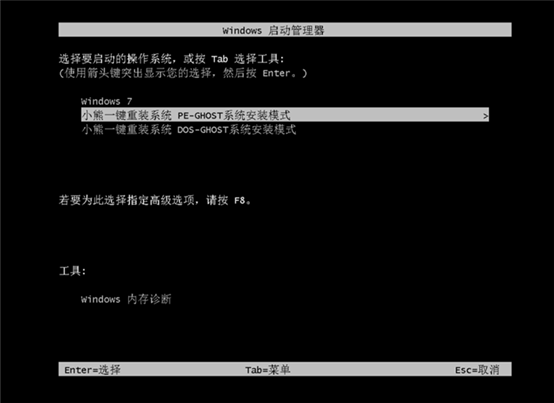
5.经过以上操作步骤可以成功进入小熊PE系统,这时候桌面会自动弹出小熊装机工具并且安装系统文件,整个过程无需我们手动进行操作。
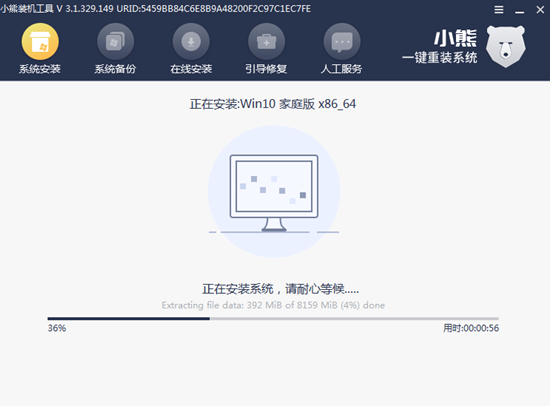
经过一段时间系统成功安装后,开始“立即重启”电脑或者等待电脑自动重启。
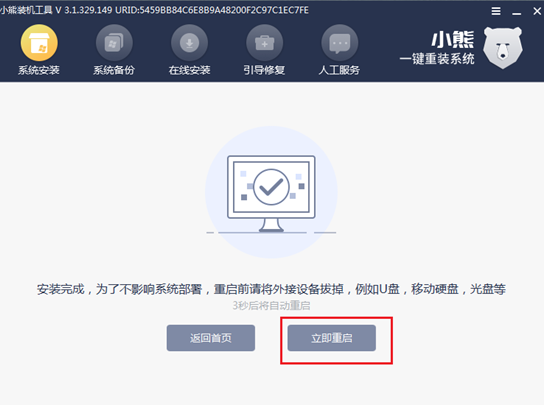
6.经过多次的重启部署安装系统,最终进入win10桌面,此时电脑在线成功安装win10系统。
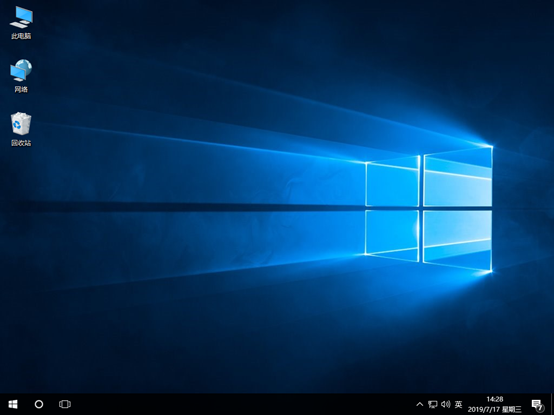
以上就是本次小编为大家带来的电脑系统在线重装win10的步骤图解,更多精彩的内容请大家多多关注小熊官方网站。
Win10教程查看更多

2021-10-08查看详情

2021-10-05查看详情

2021-10-05查看详情

2021-09-24查看详情

重装系统教程查看更多

win10电脑系统应该如何进行快速安装?我们怎么快速重装系统win10?大家都知道重装系统的方法有很多种,但是要说最简单的一种,无疑是一键重装了。就算你是电脑新手,完全可以靠自己重装,毫无压力。下面,小编将带大家来看看win10电脑系统应该如何进行快速安装吧。
联想拯救者Y9000X 2TB搭载Intel Core i7-9750H(2.6GHz/L3 12M)处理器,配置32GB DDR4和2TB SSD,笔记本无光驱。一般我们可以用光盘重装系统,那么对于没有光驱的笔记本该如何进行重装系统呢?下面为大家介绍联想拯救者Y9000X 2TB如何一键重装win8系统。
神舟战神K670C-G4A1是一款15.6英寸的高清大屏笔记本,这款笔记本标配了Intel Pentium G5420处理器,还有512GB SSD以及NVIDIA GeForce MX250独立显卡,电脑运行速度非常快,非常适合用来影音与娱乐。那这款神舟战神K670C-G4A1笔记本如何重装win8系统大家有了解过吗,今天小编跟大家分享神舟战神K670C-G4A1如何一键重装win8系统。
雷神911(Intel第八代)如何一键重装win8系统?小熊一键重装系统软件特别适合小白用户,帮助没有电脑基础的用户成功重装系统。那么现在小编就跟大家分享一篇使用小熊一键重装系统软件装系统的教程,以雷神911(Intel第八代)笔记本如何一键重装win8系统为例。
